Apple ID – это ключ к целому миру возможностей вашего устройства Apple. От него зависит доступ к App Store, iCloud, Apple Music и другим службам компании. Однако иногда может возникнуть необходимость сбросить Apple ID. Это может быть связано с утерей учетных данных, хакерской атакой или просто желанием создать новый аккаунт. В этой статье мы рассмотрим подробное руководство по сбросу Apple ID без затруднений.
Шаг 1: Подготовка
Перед тем как приступить к сбросу Apple ID, необходимо подготовиться и собрать необходимую информацию. Убедитесь, что у вас есть доступ к электронной почте, связанной с вашим Apple ID. Вы также можете понадобиться номер телефона, указанный при регистрации аккаунта, а также ответы на секретные вопросы. Если у вас есть идентификационные данные (паспорт, удостоверение личности и т. д.), то лучше их также подготовить, так как в некоторых случаях вам может потребоваться подтвердить свою личность.
Шаг 2: Сброс Apple ID через веб-сайт
Первым и наиболее простым способом сбросить Apple ID является использование веб-сайта самой компании. Для этого необходимо перейти на страницу восстановления пароля Apple по адресу iforgot.apple.com. Затем вам следует ввести свой Apple ID и нажать кнопку «Продолжить». Далее вам будет предложено выбрать, какой способ восстановления вы хотите использовать – по электронной почте, ответы на секретные вопросы или двухэтапную аутентификацию. Следуйте инструкциям на экране, чтобы сбросить Apple ID и создать новый пароль.
Примечание: Если у вас нет доступа к электронной почте, связанной с вашим Apple ID, или вы не помните ответы на секретные вопросы, вам может потребоваться обратиться в службу поддержки Apple для дополнительной помощи.
Шаг 3: Сброс Apple ID через службу поддержки
Если вы не можете сбросить Apple ID через веб-сайт или столкнулись с другими проблемами, вы можете обратиться в службу поддержки Apple. Свяжитесь с ними по телефону или через онлайн-чат и объясните свою ситуацию. Предоставьте все необходимые данные и следуйте указаниям специалистов Apple. Они помогут вам сбросить Apple ID и восстановить доступ к вашим устройствам и сервисам.
Теперь вы знаете, как сбросить Apple ID без затруднений. Следуйте этому руководству и получите полный контроль над вашим аккаунтом Apple.
Как сбросить Apple ID без проблем
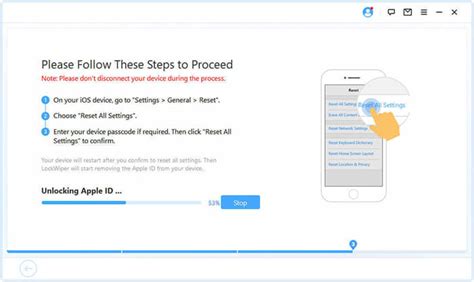
Сброс Apple ID может стать неотъемлемой частью пользовательского опыта для различных причин, включая утерю учетных данных или желание изменить настройки аккаунта. Следуя этому руководству, вы сможете без труда выполнить сброс своего Apple ID.
Прежде чем начать процесс сброса, вам понадобится доступ к Интернету и устройству, на котором вы хотите сбросить свой Apple ID.
Шаг 1: Перейти на страницу сброса Apple ID
Откройте веб-браузер и перейдите на страницу iforgot.apple.com. На этой странице вы будете предложены несколько вариантов для восстановления доступа к своему Apple ID.
Шаг 2: Введите свой Apple ID
На странице сброса Apple ID вам будет предложено ввести свой Apple ID. Укажите вашу учетную запись Apple, связанную с тем устройством, которое вы собираетесь сбросить.
Шаг 3: Введите проверочный код
После ввода Apple ID вам будет предложено ввести проверочный код, который вы получите по электронной почте или SMS-сообщению на вашу зарегистрированную электронную почту или номер телефона. Введите код в соответствующее поле.
Шаг 4: Выберите метод сброса пароля
После успешного ввода проверочного кода вам будет предложено выбрать метод сброса пароля. Вам будет предложено либо сбросить пароль с помощью своей зарегистрированной электронной почты, либо с помощью ответов на секретные вопросы безопасности, либо обратиться в службу поддержки Apple.
Шаг 5: Измените пароль Apple ID
После выбора метода сброса пароля вам будет предложено создать новый пароль для вашего Apple ID. Введите новый пароль и подтвердите его. Убедитесь, что пароль соответствует требованиям к безопасности Apple.
Теперь вы успешно сбросили свой Apple ID без проблем. Вы можете использовать новый пароль для входа в свою учетную запись Apple и настроить необходимые настройки.
Обратите внимание, что процесс сброса Apple ID может немного отличаться в зависимости от версии операционной системы и устройства. Однако основные шаги останутся примерно такими же.
Проблемы с доступом к аккаунту Apple ID?

Если вы столкнулись с проблемой доступа к своему аккаунту Apple ID, не волнуйтесь! В этом руководстве мы подробно рассмотрим, как справиться с любыми проблемами, связанными с восстановлением доступа к вашему Apple ID.
Возможно, вы забыли свой пароль или имя пользователя Apple ID, или ваша учетная запись была заблокирована. Независимо от причины, существуют несколько шагов, которые вы можете предпринять, чтобы вернуть доступ к вашему аккаунту.
Во-первых, попробуйте использовать функцию "Сбросить пароль" на странице входа в Apple ID. Вы получите инструкции по электронной почте или сообщению на вашем зарегистрированном телефоне, которые помогут вам сбросить пароль и восстановить доступ.
Если вы не можете получить доступ к своей почте или телефону, свяжитесь с службой поддержки Apple. Они предоставят вам необходимую помощь и руководство по восстановлению доступа.
Если ваша учетная запись была заблокирована, возможно, вам придется пройти процесс аутентификации, предоставив дополнительную информацию, чтобы подтвердить свою личность. Это может включать в себя ответы на секретные вопросы, отправку сканированных документов или связь с их службой поддержки.
Важно помнить, что восстановление доступа к учетной записи Apple ID может занять некоторое время. Будьте терпеливы и следуйте предоставленным инструкциям, чтобы успешно сбросить пароль и восстановить доступ к вашему аккаунту.
Не забывайте избегать использования простых паролей и обновлять их регулярно, чтобы предотвратить возможность взлома вашего аккаунта Apple ID в будущем.
Надеемся, что данное руководство помогло вам решить ваши проблемы с доступом к аккаунту Apple ID. Если у вас возникли дополнительные вопросы или проблемы, не стесняйтесь связаться с нами для получения дополнительной помощи.
Удачного вам сброса пароля и успешного восстановления доступа к вашему аккаунту Apple ID!
Как безопасно восстановить доступ к Apple ID?

Восстановление доступа к вашему Apple ID может быть необходимо в случае утери пароля или доступа к учетной записи. Чтобы выполнить эту операцию безопасно, следуйте следующим шагам:
- Перейдите на официальный сайт Apple и выберите функцию "Сброс пароля".
- Введите свой Apple ID и выберите способ восстановления: через адрес электронной почты или ответы на секретные вопросы.
- Если выбран способ восстановления через электронную почту, проверьте почтовый ящик и следуйте дальнейшим инструкциям, чтобы создать новый пароль.
- Если выбраны секретные вопросы, введите ответы, которые вы указывали при создании Apple ID, и следуйте указаниям для создания нового пароля.
- При создании нового пароля выбирайте надежную комбинацию из букв, цифр и символов. Используйте разные пароли для разных сервисов, чтобы обезопасить свои данные.
После успешного восстановления доступа к вашему Apple ID рекомендуется пройти аутентификацию двух факторов, чтобы защитить свою учетную запись от несанкционированного доступа.
Сброс Apple ID: пошаговое руководство
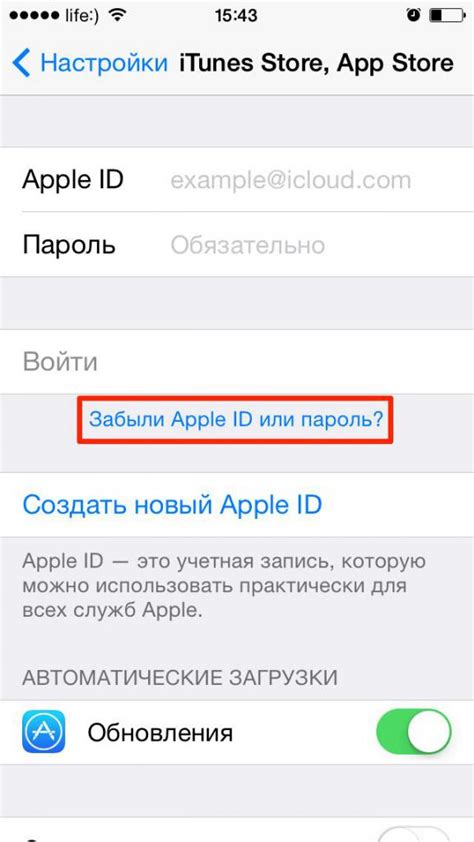
Сброс Apple ID может быть необходим в случае, если вы забыли пароль или желаете создать новый аккаунт. В этом пошаговом руководстве мы расскажем вам, как без затруднений сбросить Apple ID и восстановить доступ к вашему устройству.
Шаг 1: Откройте веб-браузер и перейдите на официальный сайт Apple.
Шаг 2: В правом верхнем углу страницы найдите и нажмите на кнопку "Вход" или "Войти".
| Примечание: | Если вы уже авторизованы в своем аккаунте, вместо кнопки "Вход" будет отображаться ваше имя пользователя. |
Шаг 3: В появившемся меню выберите пункт "Забыли Apple ID или пароль?".
Шаг 4: Введите свой Apple ID (адрес электронной почты, использованный при регистрации) и нажмите кнопку "Продолжить".
Шаг 5: Выберите способ подтверждения:
| a) | Через электронную почту: Вам будет отправлено письмо с инструкциями по сбросу пароля на вашу зарегистрированную почту. |
| b) | Через ответы на секретные вопросы: Вам будет предложено ответить на вопросы, заданные при регистрации Apple ID. |
| c) | Через двухфакторную аутентификацию: Если вы включили эту функцию, то вам будет предложено ввести код, полученный на доверенном устройстве. |
Шаг 6: Следуйте инструкциям, соответствующим выбранному способу подтверждения.
Примечание: Чтобы быть уверенным, что вы можете получить письмо от Apple или вспомнить ответы на секретные вопросы, рекомендуется предварительно проверить и обновить информацию в настройках вашего аккаунта.
Шаг 7: После успешного подтверждения сброса пароля вы можете создать новый пароль. Убедитесь, что новый пароль надежный и запоминаемый.
Поздравляем! Вы успешно сбросили Apple ID и восстановили доступ к вашему устройству. Теперь вы можете наслаждаться всеми преимуществами, которые предлагает вам Apple.
Обратите внимание, что сброс Apple ID может иметь некоторые ограничения и требовать дополнительную проверку, особенно если ваш аккаунт связан с iCloud или другими службами Apple. В таком случае рекомендуется обратиться в службу поддержки Apple для получения дополнительной помощи.
Дополнительные советы для сброса Apple ID
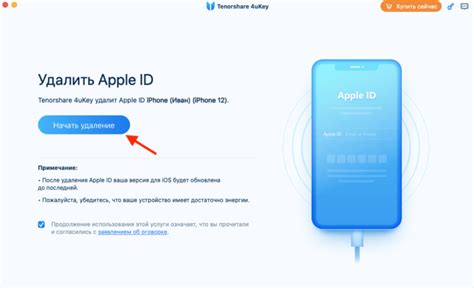
Некоторые ситуации могут потребовать дополнительных действий при сбросе Apple ID. Вот несколько советов, которые могут помочь вам успешно выполнять процедуру сброса:
1. Проверьте подключение к интернету:
Убедитесь, что у вас есть стабильное подключение к интернету перед началом процедуры сброса Apple ID. Без интернет-соединения вы не сможете получить доступ к необходимым инструментам и функциям для выполнения сброса.
2. Уделите внимание проверке почты:
При сбросе Apple ID вы, скорее всего, получите письмо с инструкциями на адрес электронной почты, связанный с вашим аккаунтом Apple. Убедитесь, что вы проверяете свою электронную почту, включая папку "Спам" или "Нежелательные письма", чтобы не пропустить этот важный шаг.
3. Обратитесь в службу поддержки Apple:
Если вы столкнулись с какими-либо проблемами или трудностями при сбросе Apple ID, не стесняйтесь обратиться в службу поддержки Apple для получения помощи. Они могут предоставить вам дополнительные инструкции и решить все ваши проблемы связанные с сбросом Apple ID.
4. Подготовьте документы для подтверждения личности:
В некоторых случаях Apple может потребовать дополнительные документы для подтверждения вашей личности при сбросе Apple ID. Подготовьте все необходимые документы заранее, чтобы избежать задержек и ускорить процесс.
Следуя этим дополнительным советам, вы сможете успешно выполнить сброс Apple ID без затруднений и восстановить доступ к вашему аккаунту.